「良い感じに仕上がったレタッチの設定を保存したい」と思うときは意外と多いですよね。
そのような時にいちいちコピーとペーストをするのは面倒くさいと思います。そこで今回は、Lrのオリジナルプリセットの作り方・登録の仕方を詳しく説明します。
時短したい人必見の内容です。
この記事はこんな方におすすめ!
・自分の写真の編集を統一したい人
Lightroomでオリジナルプリセット作る・登録する方法【PC・モバイル版】
大まかな手順は以下の通りです。
1.新規プリセット
2.名前の入力
3.登録
4.確認
パソコン版とスマホ・タブレットの手法は基本的に共通です。早速作っていきましょう。
PC版Lightroom
任意の写真を現像・レタッチ
step
1通常通り好きな写真を現像
プリセットを登録する前段階として、通常通り好きな写真を現像します。
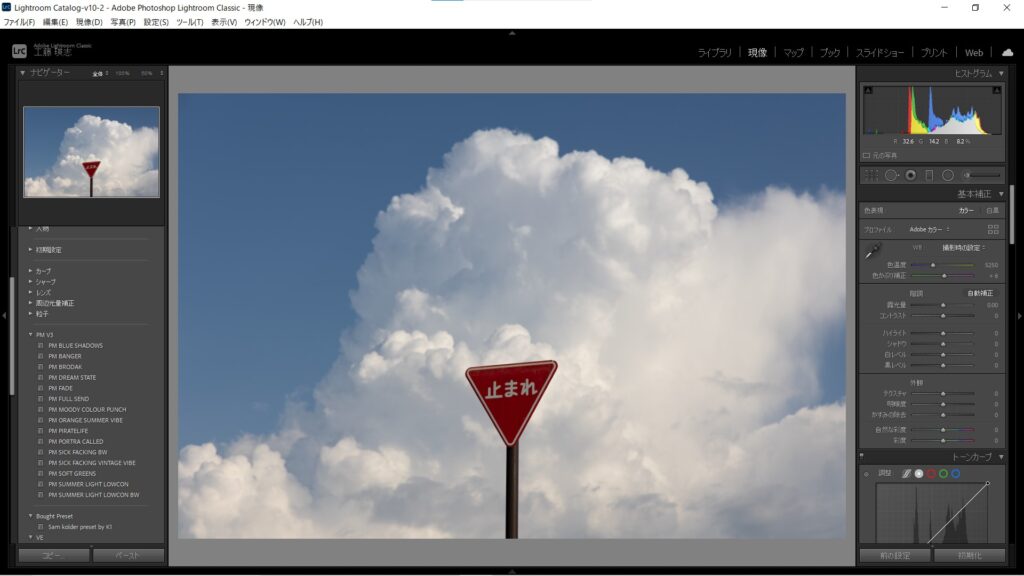
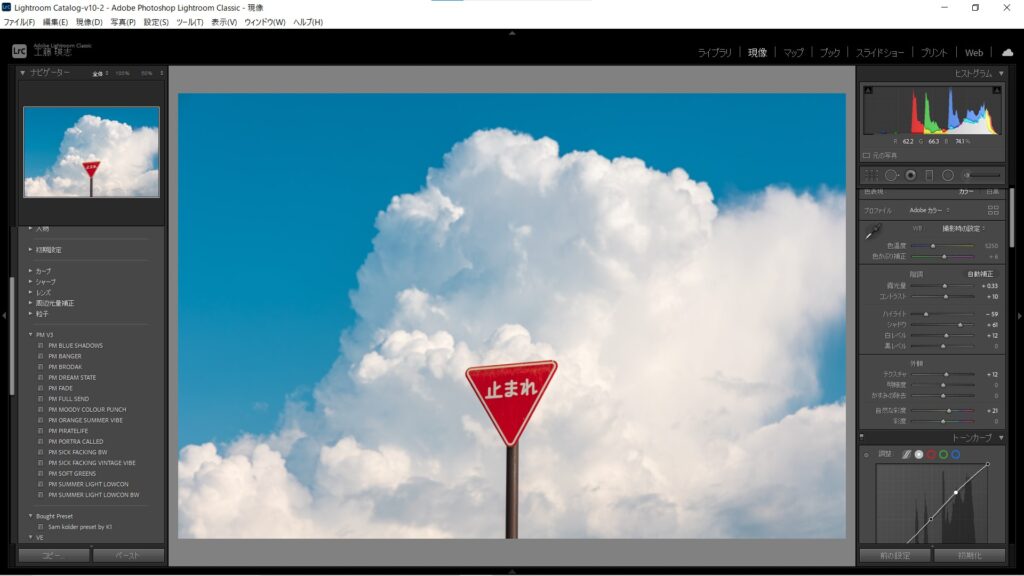
新規プリセットで登録・作成
step
2上部のメニューバーの現像→新規プリセットを選択
登録したい現像設定が決まったら、上部のメニューバーの現像→新規プリセットを選択します。
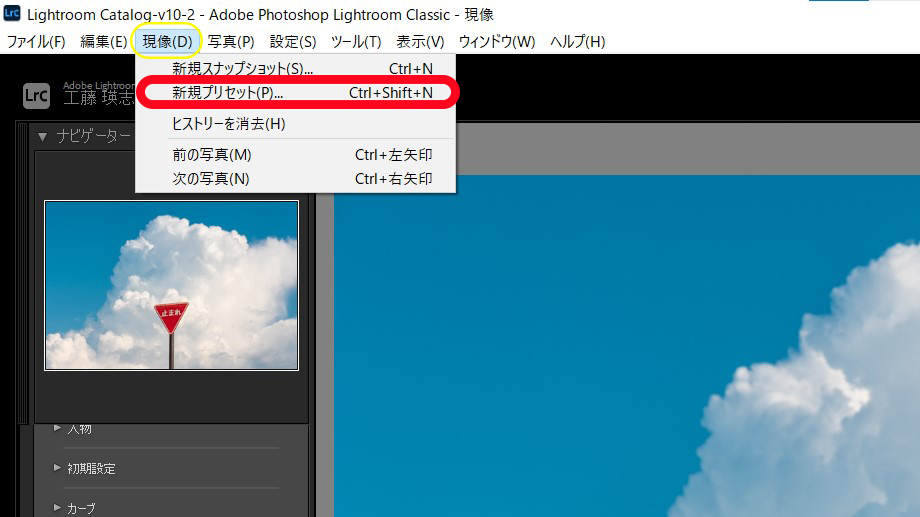
step
3任意のプリセット名とグループを選択し、作成ボタンを押す
上記手順を踏むと、下の画像のようなのが出てくるので、任意のプリセット名とグループを選択し、作成ボタンを押します。
グループの欄はデフォルトではユーザープリセットになっていますが、任意にグループを作成してまとめたいプリセットごとにまとめておくことも可能です。

順番通りできていれば、現像外面の左メニューのプリセットに先ほど登録したプリセットが表示されていると思います。
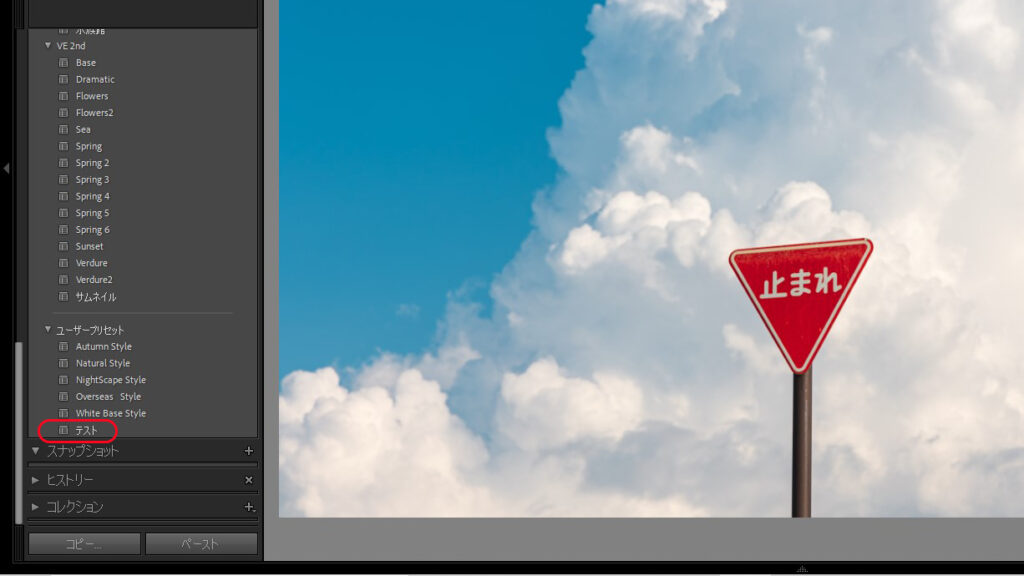
モバイル版Lightroom
現像に関してはPC版のLightroomと同様なので、割愛させて頂きます。
プリセットを作成
step
1メニューを起動し、プリセットを作成
右上上部にある、円に黒丸三つの「メニューボタン」を押し、「プリセットを作成」を押します。

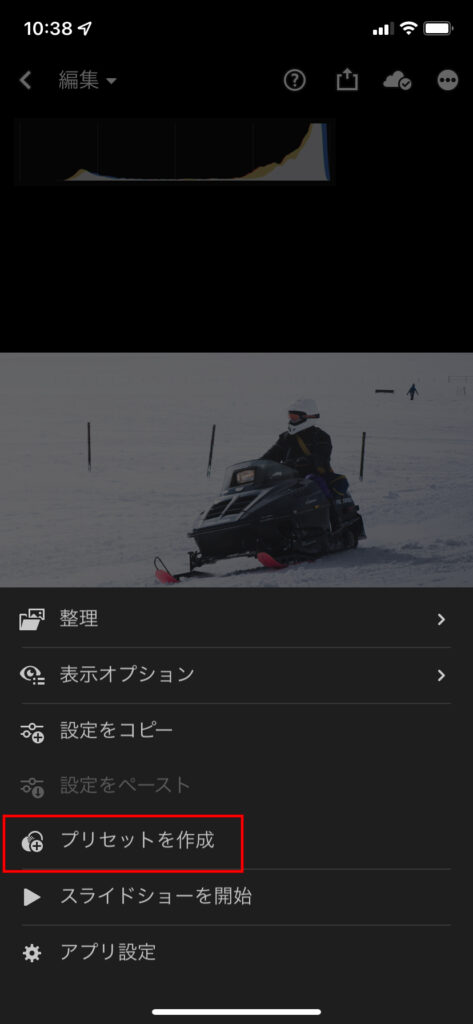
プリセット・グループの名前の入力
step
2新規プリセット名とプリセットグループ名を入力
最初は「プリセット名」は空欄、「プリセットグループ」はユーザープリセットになっているので名前を入力し、ジャンル毎など綺麗に保存したい人はプリセットグループを新しく作ってください。
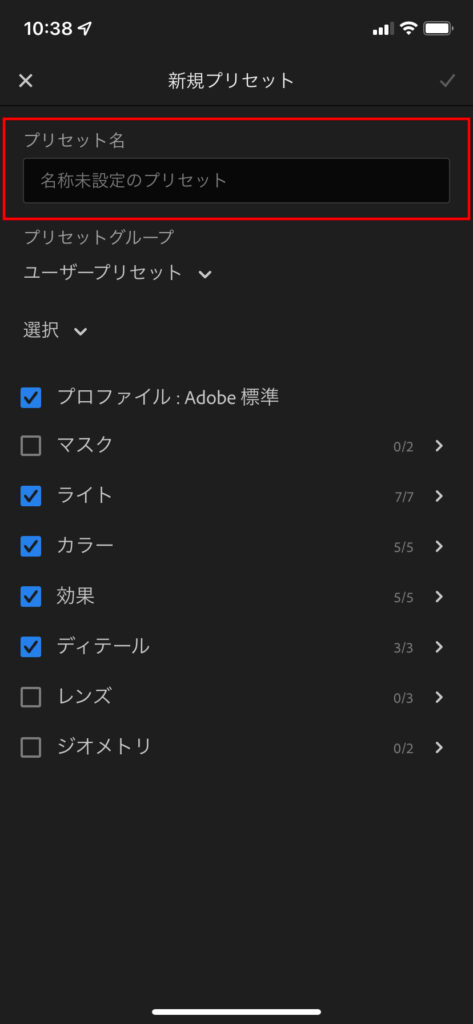
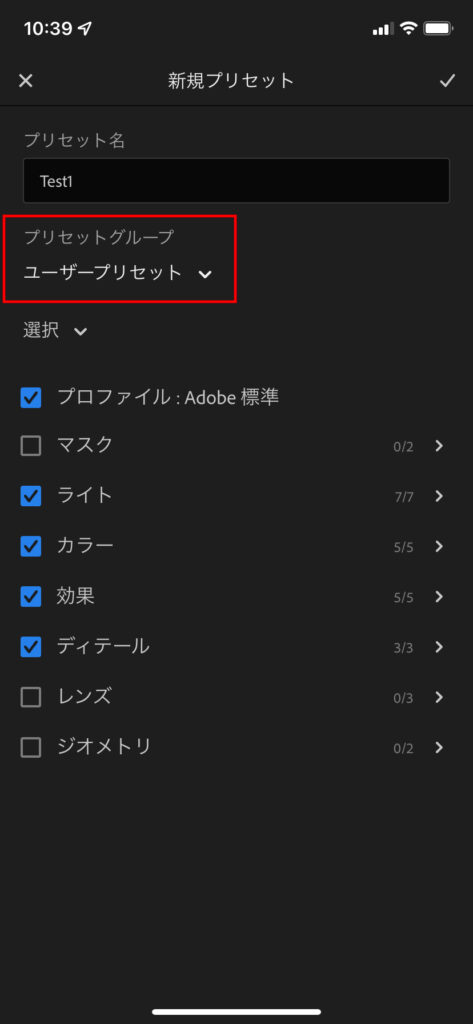

step
3プリセットとして使用する
プリセットを呼び起こしたいときは、「プリセット」→「登録したグループ名」→「登録したプリセット」で使用できます。


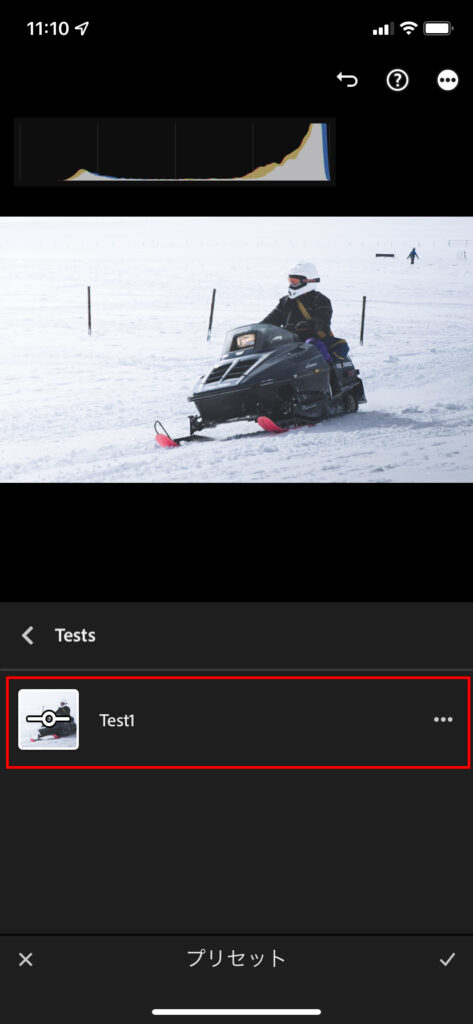
まとめ : 便利な時短術
プリセットとして自分の現像設定を保存しておけば、いつでもその設定を呼び出すことができます。今回は最後まで現像した設定を入れましたが、自分の世界観の色相設定や露出を登録しておけば、常に自分の世界観を瞬時に呼び出せるのでレタッチがとても楽になります。
ちなみに、たくさんの方が独自のプリセットを販売していて、それをダウンロードして使うこともできるので、新しい発見があってとても楽しいですよ。
以上で終わりです。最後まで読んで頂きありがとうございました!

